iPhone으로 여권 사진을 찍는 방법에 대한 종합 가이드
여행은 누구나 좋아합니다! 여러분도 그렇죠? 흥미진진한 여행의 세계에서 여권은 전 세계 모험을 떠날 수 있는 티켓입니다. 이 중요한 서류에서 가장 핵심적인 요소는 바로 여권 사진입니다. 단순한 사진처럼 보일 수도 있지만, 외국 출입국 관리관에게 자신을 공식적으로 소개하는 중요한 역할을 하기에 그 중요성은 매우 크다고 말씀드리고 싶습니다.
이제 스마트폰의 편리함 덕분에 혼자서도 멋진 여권 사진을 찍을 수 있습니다. 어떻게 해야 할지 궁금하신가요? 이 가이드에서는 아이폰으로 여권 사진을 찍는 방법에 대해 자세히 알아볼 것입니다. 또한, 여권 사진이 모든 공식 요건을 충족하는지 확인하기 위한 필수 사항과 기술, 팁도 살펴보겠습니다.
파트 1: 여권 사진 준비하기: 장면 설정하기
사진을 찍기 전에, 사진 촬영을 위한 완벽한 무대를 설정하는 것이 중요합니다. 이 단계는 여권이 거부될 가능성을 줄이는 데 큰 도움이 됩니다.
1. 최적의 조명을 위한 올바른 위치 선택
조명은 여권 사진의 성패를 좌우할 수 있는 중요한 요소입니다. 여권 사진을 촬영할 때는 자연광이 가장 좋은 친구라는 점을 기억하세요. 따라서 큰 창문 근처에 자리를 잡고, 이른 아침이나 늦은 오후와 같이 은은한 빛이 있는 시간대를 선택하세요. 단, 직사광선은 피하는 것이 좋습니다.
2. 적합한 배경 선택
여권 사진의 배경이 흰색이어야 한다는 말을 들어보셨을 것입니다. 흰색이 표준이기 때문에 당연히 그렇습니다. 그러나 밝은 크림색이나 옅은 회색도 가능합니다. 하지만 배경은 항상 평범하고 밝은 색이어야 하며, 어떤 물체나 패턴이 없어야 한다는 점을 기억하세요. 일반적으로 흰색이나 밝은 베이지색 벽이 가장 좋지만, 빈 벽이 없는 경우 창의력을 발휘하여 흰색 시트나 포스터를 머리 뒤에 붙여보세요. 이렇게 하면 훌륭한 배경이 될 것입니다.
3. 프로페셔널한 옷차림
여권 사진을 찍을 때는 외모에 신경 쓰는 것이 중요합니다. 따라서 배경과 대비되는 단색의 옷을 선택하세요. 일반적으로 칼라가 있는 셔츠나 터틀넥은 전문성을 더할 수 있습니다. 참고로 자연스럽고 일상적인 룩을 연출하는 것이 좋습니다. 평소처럼 머리를 스타일링하되 얼굴을 가리지 않도록 주의하세요. 특히 안경을 착용하는 경우, 안경을 벗고 싶지 않다면 렌즈가 빛에 반사되지는 않는지 확인하는 것이 중요합니다.
파트 2: 완벽한 사진 찍기: iPhone으로 훌륭한 여권 사진 찍는 방법
이제 장면이 설정되었으니 기술적인 측면을 살펴볼 차례입니다. 집에서 iPhone으로 여권 사진을 찍는 방법은 다음과 같습니다.
1. 최상의 결과를 위한 iPhone 카메라 설정 활용하기
iPhone 카메라에는 최고의 사진을 찍을 수 있는 다양한 고급 기능이 탑재되어 있습니다. 완벽한 사진을 찍으려면 iPhone의 기본 카메라 앱을 열고 후면 카메라를 선택하여 해상도를 높이세요. 그런 다음 카메라 설정에서 격자 기능을 켜고, 프레임 안에 얼굴을 올바르게 정렬합니다. 머리와 어깨가 프레임 중앙에 위치하도록 확인하세요.
2. 카메라 위치 조정하기: 각도 및 거리
이제 iPhone을 눈높이에서 약 3피트(약 90cm) 떨어진 곳에 위치시킵니다. 균형 잡힌 왜곡 없는 이미지를 얻으려면 휴대폰을 직접 들고 촬영하지 말고 삼각대나 책 더미를 사용하세요. 여권 사진은 일반적으로 머리가 이미지의 50~70%를 차지해야 한다는 점을 기억하세요.
3. 자연스러운 표정과 자세 만들기
이제 중요한 부분입니다. 사진을 찍는 동안 고개를 위아래로 기울이지 말고 눈을 뜨고 입을 다문 채 중립적인 표정을 유지하세요. 어깨를 곧게 펴고 카메라를 똑바로 바라보는 것도 잊지 마세요. 촬영하기 전에 심호흡을 하고 얼굴 근육을 이완시키는 것이 좋습니다. 편안하고 자연스러운 표정을 목표로 하되, 쉬고 있는 얼굴을 떠올리세요.
또한 서두르지 마세요. 여러 장의 사진을 찍으면서 매번 표정을 조금씩 조정해 보세요. 이렇게 하면 나중에 선택할 수 있는 다양한 선택지가 생깁니다.
파트 3: 여권 사진 편집하기: HitPaw FotorPea로 보정하기
의심할 여지없이 iPhone 카메라는 뛰어난 기능을 갖추고 있으며, 약간의 터치만으로도 여권 사진을 보정할 수 있습니다. 하지만 여권 사진을 더욱 향상하고 싶다면 HitPaw FotorPea가 큰 도움이 될 수 있습니다.
HitPaw FotorPea는 단순한 사진 편집기를 넘어서는 다목적 도구입니다. AI로 구동되는 이 도구는 여러분이 최소한의 노력으로 iPhone 스냅숏을 전문가 수준의 여권 사진으로 변신시킬 수 있습니다.
HitPaw FotorPea의 주요 기능:
HitPaw Fotorpea로 여권 사진을 찍는 방법
스텝 1: 메인 웹사이트에서 HitPaw Fotorpea 다운로드 및 설치하기
메인 웹사이트를 방문하여 HitPaw Fotorpea를 다운로드하세요. 그런 다음 화면의 안내에 따라 설치합니다.
스텝 2: 소프트웨어 실행 및 사진 가져오기
소프트웨어를 열고 메인 인터페이스에서 "신분증 사진" 탭을 선택합니다. 다음으로 "만들기"를 클릭하고 신분증 사진으로 만들 초상화를 업로드합니다.
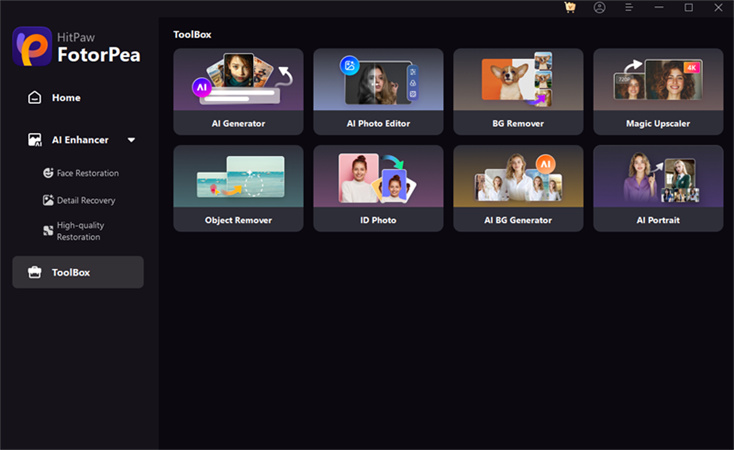
스텝 3: 통과 요건에 맞게 선택 항목 조정하기
사진을 업로드하면 AI가 자동으로 사진에서 배경을 제거합니다. 세부 사항을 조정하려면 하단에 있는 브러시 및 지우기 선택 도구를 클릭합니다.
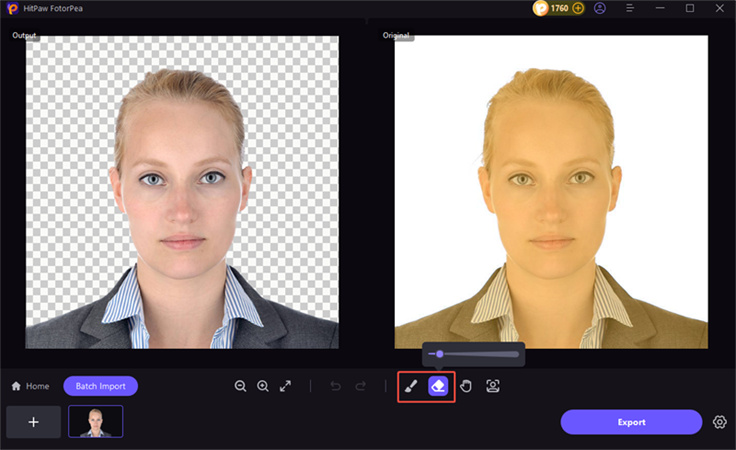
스텝 4: 배경 색상 선택하기
조정을 마친 후 배경을 변경합니다. 여러 가지 색상 중에서 선택할 수 있습니다. 여권의 기본 색상은 흰색이므로 이 색상을 선택해야 합니다.
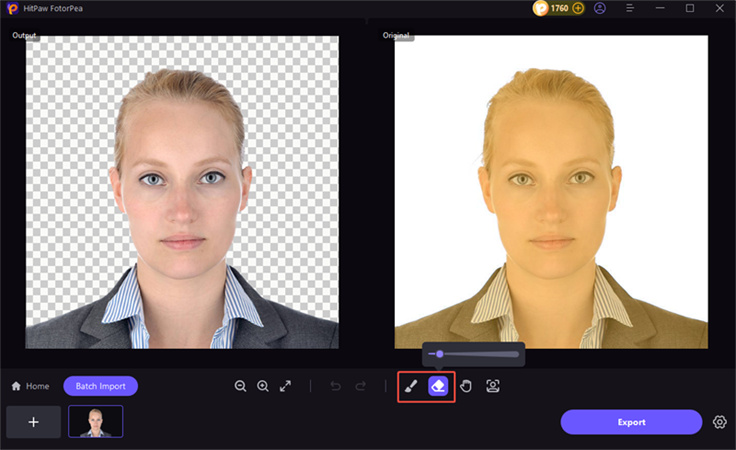
스텝 5: 크기 조정 및 원하는 국가 선택하기
배경을 선택한 후 크기 조정으로 이동합니다. "크기 선택" 버튼을 활성화하고 현재 있는 국가를 선택합니다. (국가마다 크기 요구 사항이 다를 수 있으므로 이 점이 중요합니다.)
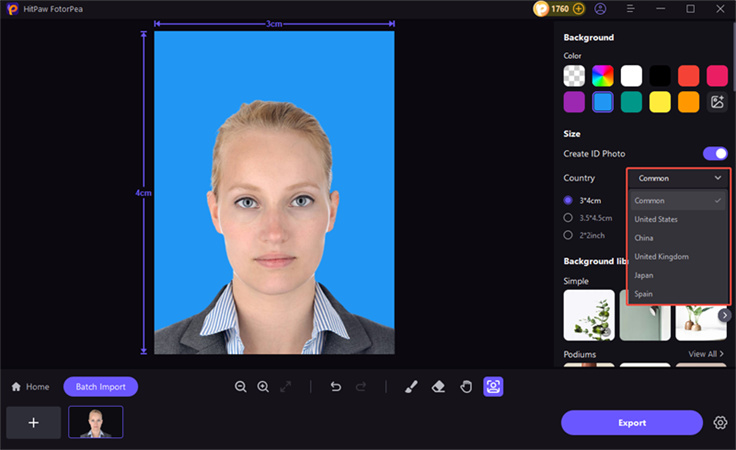
스텝 6: 이미지 내보내기
모든 변경 사항이 만족스러우면 "내보내기"를 클릭하고 원하는 위치에 여권 사진을 저장합니다.
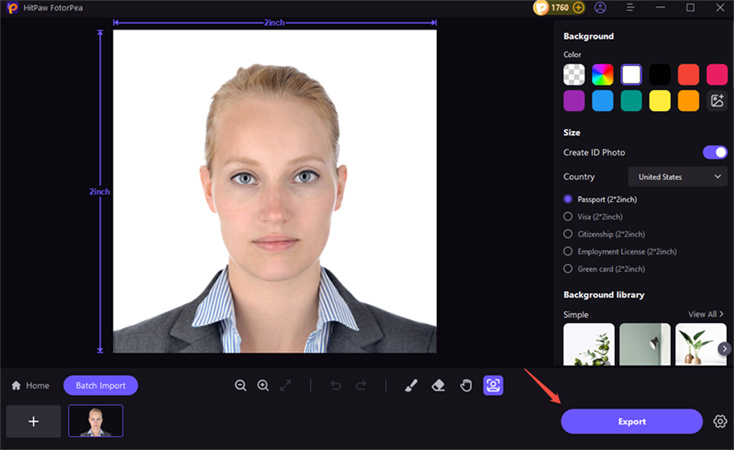
집에서 휴대폰으로 여권 사진 찍는 방법: 동영상 가이드
마무리
iPhone으로 여권 사진을 찍는 것은 간편하고 비용을 절약할 수 있는 좋은 방법입니다. 이 종합 가이드에서는 iPhone을 이용해 여권 사진을 찍는 방법과 완벽한 샷을 설정하는 팁을 배웠습니다.
여권 사진에 추가적인 개선이 필요하다면, HitPaw FotorPea와 같은 다목적 도구를 사용해 보세요. 전문적으로 다듬어진 여권 사진은 원활한 여행을 위한 필수 요소입니다.







 HitPaw VikPea
HitPaw VikPea HitPaw Univd
HitPaw Univd  HitPaw VoicePea
HitPaw VoicePea 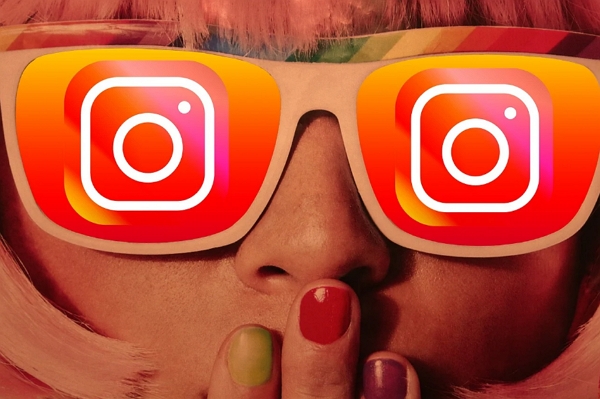



이 문서 공유하기:
제품 등급을 선택하세요:
김희준
편집장
프리랜서로 5년 이상 일해왔습니다. 새로운 것들과 최신 지식을 발견할 때마다 항상 감탄합니다. 인생은 무한하다고 생각하지만, 제 자신은 한계를 모릅니다.
모든 기사 보기댓글 남기기
HitPaw 기사에 대한 리뷰 작성하기